Kaip pasiekti BIOS kompiuteryje
BIOS yra pagrindinė įvesties / išvesties sistema, į kurią komplektuojami visi rinkoje esantys nešiojamieji kompiuteriai ir staliniai kompiuteriai. Paprastai neprivalote jo naudoti, jei įdiegėte „Windows“. Tiesą sakant, nėra daug priežasčių, kodėl reikia prie jo prieiti. Beje, tai nėra kažkas, ko niekada nereikia keisti. BIOS yra sistemos parametrai, kuriuos jums gali prireikti pakeisti. Pvz., BIOS yra vieta, kur jūs pakeisite savo pirmąjį įkrovos įrenginį. Prieiti prie BIOS kompiuteryje yra labai lengva. Paleisdami į savo sistemą turite bakstelėti konkretų raktą. Prieš pamatę „Windows“ įkrovos logotipą, turite jį paliesti. Vienintelė kebli dalis yra žinoti, kurį klavišą paliesti. Raktai įvairiose sistemose skiriasi, todėl bandysime sudaryti šių raktų sąrašą kiekvienam turimam kompiuteriui.
Įsitikinkite, kad neturite Greitas paleidimas įjungta „Windows“. Bandant prieiti prie BIOS, gali reikėti naudoti klavišą Fn kartu su kitais funkcijų klavišais.
Acer
Pakartotinai bakstelėkite F2 klavišą arba palaikykite jį nuspaudę, kai įjungiate „ASUS“ nešiojamąjį kompiuterį, kad pasiektumėte BIOS.
ASUS
F2
Laikykite nuspaudę mygtuką F2 ir paspauskite maitinimo mygtuką. Laikykite nuspaudę klavišą F2, kol pamatysite savo BIOS ekraną (vaizdas su „ASUS palaikymo puslapis“).
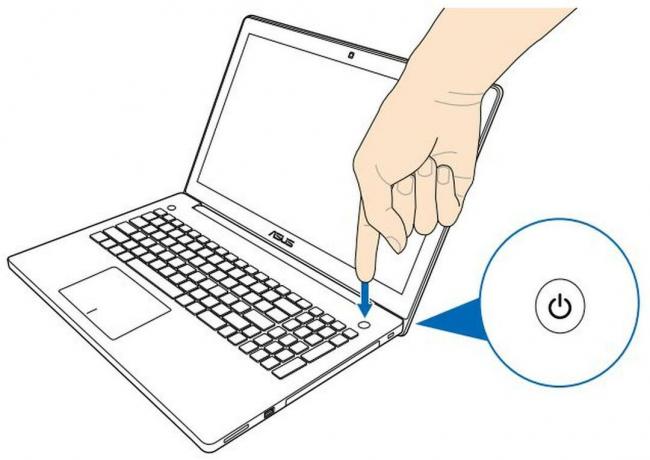
Del raktas
Jei klavišas F2 nenukreipia jūsų į BIOS, gali reikėti išbandyti Del, t. Y. Trinti klavišą. Bakstelėjimas yra, kai paleidžiate į savo sistemą, arba palaikykite nuspaudę, kai paleidžiate, kad patektumėte į savo BIOS.
Dell
DOS nešiojamojo kompiuterio BIOS klavišas yra F2 Raktas. Įjunkite nešiojamąjį kompiuterį ir pakartotinai bakstelėkite F2 klavišą. Perspėjame, kad gali tekti palaikyti nuspaudus Fn klavišą, kai paliesite F2 mygtuką.
HP
Raktas, norint patekti į BIOS, kiekviename HP gaminyje yra skirtingas. Jie to nesuderino ir yra keletas klavišų, kuriuos turėsite išbandyti.
„Escape + F10“
Dažniausias klavišas yra Escape klavišas. Įjunkite nešiojamąjį kompiuterį ir bakstelėkite klavišą Escape. Pamatysite kitų meniu, kuriuos galite pasiekti, sąrašą ir jūsų BIOS bus vienas iš jų. BIOS nustatymas bus susietas su klavišu F10. Bakstelėkite jį, kad pasiektumėte BIOS savo HP nešiojamajame kompiuteryje. Iš esmės tai reiškia, kad norint patekti į BIOS, reikia bakstelėti du klavišus.
F10
Kai kuriuose HP nešiojamuosiuose kompiuteriuose bakstelėję F10 mygtuką, pateksite į savo BIOS nustatymus.
F2
Paleisdami nešiojamąjį kompiuterį palieskite F2. Pamatysite antrą meniu, kuriame nurodoma, kurį F mygtuką reikia paspausti, kad patektumėte į savo BIOS.
F6
Jei minėti trys deriniai neveikia, išbandykite klavišą F6. Procesas yra tas pats. Perkraukite nešiojamąjį kompiuterį ir bakstelėkite F6 klavišą.
„Lenovo“
„Lenovo“ nešiojamuosiuose kompiuteriuose yra keletas skirtingų klavišų rinkinių, atsižvelgiant į turimą nešiojamojo kompiuterio modelį.
F1
Jei turite „Lenovo Thinkpad“ arba „ThinkCenter“, paleisdami nešiojamąjį kompiuterį, bakstelėkite F1 mygtuką. Palaukite „Lenovo“ purslų ekrano / logotipo ir bakstelėkite mygtuką, kad patektumėte į savo BIOS meniu. Jūsų sistema pyptelės, kai būsite prisijungę.
F2
Jei jums priklauso „Lenovo Idea“ ar kažkas, kas nėra „Thinkpad“ ar „ThinkCenter“, paleisdami sistemą pabandykite naudoti klavišą „F2“.
„Samsung“
Paleiskite savo sistemą ir palaukite, kol pasirodys „Samsung“ logotipas. Norėdami pasiekti BIOS, bakstelėkite F2 mygtuką. BIOS ekranas skirtinguose nešiojamųjų kompiuterių modeliuose gali skirtis, tačiau prieigos prie jo klavišas visada bus tas pats.
„Sony“
Tą dieną „Sony“ turėjo keletą nuostabiai atrodančių nešiojamųjų kompiuterių. Jie turėjo gana turtingą liniją, todėl natūraliai galite tikėtis tam tikrų variantų, kaip patekti į savo BIOS.
„F2 +“ maitinimo mygtukas
Jei jums priklauso S arba Z serijos nešiojamasis kompiuteris, palaikykite nuspaudę klavišą F2 ir paspauskite maitinimo mygtuką, kad įjungtumėte savo sistemą. Neatleiskite F2 klavišo, kol pateksite į savo BIOS.
Pagalbinis raktas
Įjunkite savo sistemą ir bakstelėkite mygtuką Assist, kad patektumėte į savo BIOS. Pagalbos klavišas yra specialus klavišas, kurio nerasite kituose nešiojamuosiuose kompiuteriuose. Galbūt jo net neturite visuose „Sony“ nešiojamuosiuose kompiuteriuose, tačiau jei jūsų modelyje yra „Assist“ raktas, jis gali jus nukreipti tiesiai į jūsų BIOS. Panašu, kad jis yra „Vaio Z Flip“ serijoje.

„Toshiba“
F2
Bakstelėkite F2 klavišą, jei norite pasiekti BIOS savo „Toshiba“ nešiojamajame kompiuteryje.
F12
Jei klavišas F2 neveikia, turite iš naujo paleisti sistemą ir bakstelėti klavišą F12, kad pasiektumėte savo BIOS nustatymus.
„Windows 10“ nustatymai
Laikykite nuspaudę klavišą „Shift“ ir maitinimo meniu spustelėkite „Pradėti iš naujo“. Tai paleis jūsų sistemą iš naujo, bet užuot paleidę darbalaukį, pamatysite išplėstines paleidimo parinktis. Spustelėkite Trikčių šalinimas> Išplėstinės parinktys> UEFI mikroprogramos parametrai ir spustelėkite Restart. Įkelsite savo BIOS. Nebus prarasti jokie duomenys ir nieko neatsitiks diegiant „Windows“.

Paieška
Naujausios žinutės
Pataisykite aplanką „Atsisiuntimai“, per ilgai atidarant „Windows 10“
„Windows 10“ aplankas Atsisiuntimai yra numatytoji vieta, į kurią v...
„Chocolatey“: „Linux“ APT stiliaus programos diegimas ir valdymas, skirtas „Windows“
Jei programinės įrangos diegimui kada nors naudojote „Linux“ apt-ge...
Ištaisyti laikmenų kūrimo įrankio klaidą 0x800704DD
„Microsoft“ sukurtas medijos kūrimo įrankis, skirtas naujovinti į „...



